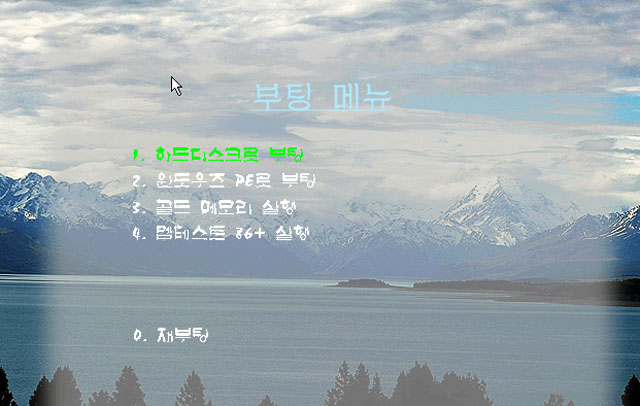
시디를 넣고 부팅을 하면 위와 같은 부팅 메뉴가 뜹니다. 2번 PE로 부팅메뉴를 선택(키보드나 마우스로)한 다음 엔터를
누르세요.
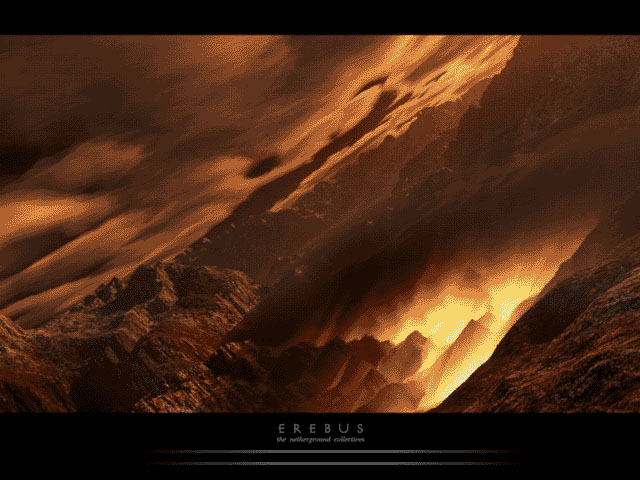
하드디스크의 윈도우로 실행하는게 아니라 시디 안의 윈도우로 실행되기 때문에 조금 오래 걸립니다. 현재 하드디스크의
윈도우로 부팅이 않되기 때문에 파일에 접근할 수 없는데 이 때의 해결방법은
1. 다른 컴퓨터에 하드디스크를 달아서 파티션을 고친다.
2. 플로피나 시디로 부팅을 해서 파티션을 고친다
지금의 방법은 2번을 이용합니다
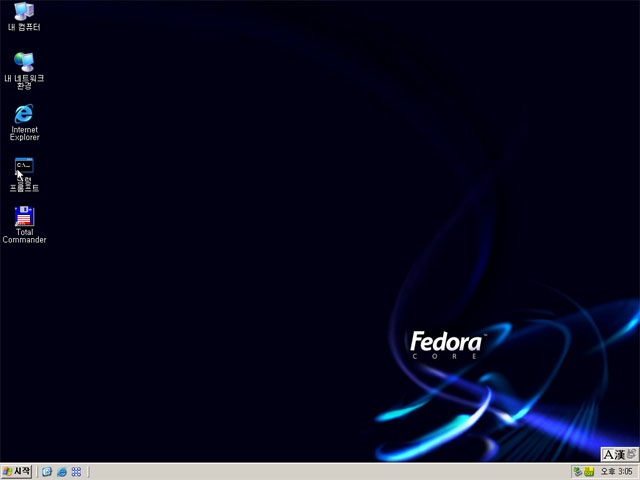
부팅이 끝나면 위와 같은 윈도우 화면이 뜹니다. 앞서 말했듯이 지금 보는 윈도우 화면은 하드디스크 내의 윈도우가 아니라
시디안의 임시 윈도우 입니다. 프로그램들의 실행속도도 느리거니와 일반적인 프로그램들의 작동은 보장할 수 없습니다.
당연히 하드디스크나 윈도우의 자잘한 오류를 해결하기 위한 임시방편입니다.
이제 시작버튼을 눌러서 PowerQuest PartitionMagic 을 실행하세요.
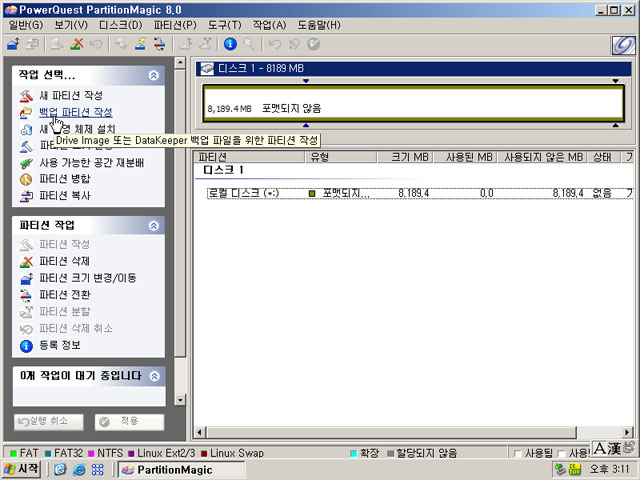
위와 같은 화면이 나오지는 않겠지만 아마도 비슷한 화면이 뜰겁니다.
단, 디스크는 하나지만 파티션이 3개로 나뉘어져 있기 때문에 위의 화면에서 하나로 되어있는 디스크가 3개로 나뉘어져
있어야 합니다. (기존에 3개로 나눠놓으셨다고 했으니...)
만약 3개로 보이지 않는다면...문제는 조금 심각해집니다. 아마도 복구 업체에 의뢰하거나 하드디스크만 저에게 보내주셔야
할겁니다. 시간도 시간이거니와 비용이 좀 많이 들어가니까요.
각설하고 파티션이 3개로 보인다면, 이건 단순히 파티션의 구조가 꼬여서 생긴 문제이니 지금 실행하고 있는 파티션 매직
이라는 프로그램으로 해결이 가능합니다.
1. 3개로 나뉘어져 있는 디스크의 첫번째 파티션에 마우스를 가져가서 오른쪽 버튼 클릭을 합니다. 메뉴에서 '오류검사'
항목을 클릭하세요.
2. 3개의 파티션으로 모두 같은 방법으로 '오류검사'를 합니다.
3. 다시 재부팅을 합니다.
....만약에 그래도 파티션 정보가 '알수없음'으로 나온다면 복구업체에 맞기거나 저에게 하드를 보내주세요.
덧. 보내드리는 파일은 두개입니다.
하나는 응급복구 윈도우 이미지 파일이고
또 하나는 시디 레코딩 프로그램입니다. - 한글로 되어있으니 사용하시기는 쉬울겁니다.
제작 주식회사 하이컴 실장 김준영 과 하이컴 또하나의 브랜드! 컴퓨터 A-S 하이컴 http://www.hicomas.com/

 윈도우 7 창을 완전 투명하게 만들기
윈도우 7 창을 완전 투명하게 만들기
 무설치 xp부팅]설치 없이 cd로 부팅되는 xp
무설치 xp부팅]설치 없이 cd로 부팅되는 xp